O recurso Generative Erase no Paint Windows 11 é a inovação mais recente que facilita a edição de fotos pelos usuários. Com tecnologia avançada de IA, esse recurso pode remover automaticamente objetos indesejados das imagens.
Em contraste com o método tradicional de deixar apenas áreas vazias ou exigir edição manual, o Generative Erase usa algoritmos de IA para preencher as regiões excluídas com um plano de fundo adequado para que os resultados pareçam naturais e profissionais.
Entendendo Generative Erase no Paint Windows 11
Generative Erase utiliza tecnologia de inteligência artificial (IA) para analisar imagens e remover objetos indesejados. Veja como funciona:
- A IA examina a imagem para entender sua estrutura e conteúdo, incluindo o objeto que deseja remover e seu plano de fundo.
- Depois que um objeto é removido, a IA estima como o plano de fundo ficará com base nos padrões e texturas ao seu redor.
- A IA preenche as áreas em branco com os pixels correspondentes para que o resultado pareça natural e não danifique o plano de fundo original.
Se você remover alguém da imagem da praia, a IA preencherá o espaço com areia, mar ou céu que corresponda ao plano de fundo original.
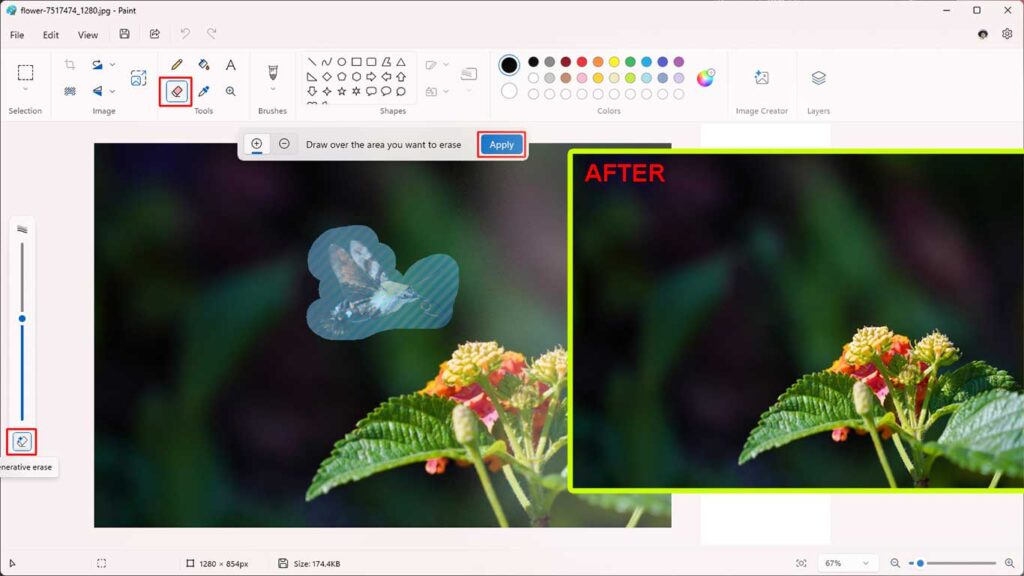
Comparação com recursos semelhantes em outros aplicativos
Generative Erase vs. Content-Aware Fill (Photoshop)
Facilidade de uso:
- Generative Erase: Muito fácil de usar, mesmo para iniciantes. Basta selecionar um objeto e deixar a IA fazer o trabalho.
- Content-Aware Fill: Requer um pouco de habilidade no uso do Photoshop, incluindo uma seleção de área mais precisa.
Resultados:
- Generative Erase: Os resultados são rápidos e bastante naturais, embora possam ser menos perfeitos para imagens muito complexas.
- Content-Aware Fill: O resultado é muito preciso e natural, especialmente para imagens com fundos complicados.
Custo:
- Generative Erase: Gratuito, pois está incluído no Paint Windows 11.
- Content-Aware Fill: Pago, pois requer uma licença do Photoshop.
Generative Erase vs. Remove Object no aplicativo de edição móvel
Facilidade de acesso:
- Generative Erase: Isso só pode ser usado em dispositivos que executam o Windows 11.
- Remove Object: Disponível em vários aplicativos móveis, como Snapseed e Adobe Lightroom, que podem ser acessados por meio de smartphones.
Qualidade dos resultados:
- Generative Erase: Os resultados são bastante satisfatórios para o uso diário, especialmente em imagens simples.
- Remove Object: A qualidade dos resultados varia de acordo com o aplicativo, mas alguns aplicativos móveis fornecem excelentes resultados.
Velocidade:
- Generative Erase: O processo é rápido e instantaneamente conectado ao Paint.
- Remove Object: Alguns aplicativos móveis podem levar mais tempo para concluir a edição de imagens.
Etapas para usar o Generative Erase no Paint Windows 11
Aqui estão as etapas para usar o recurso Generative Erase no Paint Windows 11:
1. Abra o aplicativo Paint
- Clique no botão Start na barra de tarefas do Windows 11.
- Encontre o aplicativo Paint no menu Iniciar ou por meio de pesquisa.
- Execute o aplicativo Paint.
2. Abra a imagem a ser editada
- Quando o Paint estiver aberto, clique no menu File no canto superior esquerdo.
- Selecione Open para abrir a imagem do seu computador.
- Encontre e selecione a imagem que deseja editar e clique em Open.
3. Selecione Generative Erase Ferramentas
- Clique no ícone Eraser Tool na barra de ferramentas.
- Depois de selecionar Eraser Tool, ative a opção “Generative Erase”, que geralmente está localizada na parte inferior do controle deslizante ou da barra de ferramentas. Na versão mais recente, você pode encontrar essa opção diretamente na barra de ferramentas principal
4. Marque o objeto que deseja excluir
- Use o cursor para marcar o objeto que deseja excluir. Clique e arraste o cursor para criar uma seleção ao redor do objeto.
- Certifique-se de que a seleção abranja todos os objetos que você deseja excluir.
5. Clique em Apagar e aguarde o processo
- Depois que o objeto for marcado, clique no botão Erase.
- Deixe a IA trabalhar para remover objetos e preencher essas áreas com fundos apropriados.
- Esse processo geralmente leva apenas alguns segundos.
6. Salve suas edições
- Quando o processo estiver concluído, verifique os resultados. Se for apropriado, clique no menu File.
- Selecione Save As para salvar a imagem no formato desejado (como JPEG, PNG ou BMP).
- Nomeie o arquivo, escolha um local de armazenamento e clique em Save.
O recurso Generative Erase no Paint Windows 11 é uma solução prática para editar fotos sem a necessidade de habilidades especiais. Seguindo este guia, você pode aproveitar esse recurso para produzir imagens mais limpas e profissionais.

